A carta de correção (CCe) é gerada pelo emitente do CT-e e serve para corrigir informações em campos específicos.
O que pode ser corrigido
Fica permitida a utilização de carta de correção, para regularização de erro ocorrido na emissão de documentos fiscais relativos à prestação de serviço de transporte, desde que o erro não esteja relacionado com:
• O erro não pode estar relacionado às variáveis que determinam o valor do imposto. Tais como: base de cálculo, alíquota, diferença de preço, quantidade, valor da prestação;
• Não ser relacionado a correção de dados cadastrais que impliquem mudança no emitente, tomador, remetente ou destinatário;
• Não altere a data de emissão ou saída;
Exemplos de campos que podem ser alterados pela CCe:
- Dados de endereço dos envolvidos, como rua, número e bairro;
- Dados da mercadoria como descrição do produto transportado;
- Informações adicionais como observações.
É importante ressaltar que houve alterações nos campos que poderiam ser alterados com a carta de correção. Para sempre se manter atualizado, converse com seu contador.
No Myrp para realizar a carta de correção, poderá seguir o passo a passo:
Acesso aplicativos
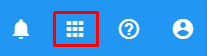
Agora clique em emissão, na opção Monitor CT-e
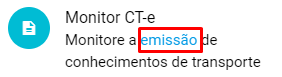
Na tela seguinte abrirá o seu Monitor, e você encontra seu documento emitido com o status de autorizado, é necessário selecionar ele na caixa no canto esquerdo
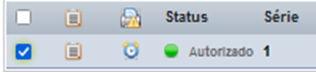
E clique em emitir CCe
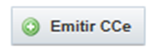
Ao clicar irá abrir a tela da carta de correção para preenchimento das informações que serão alteradas.
*note que os campos a serem preenchidos são tags do XML, caso não saiba essas informações, verifique com sua contabilidade

O grupo é o local no XML onde está o campo que deseja alterar, o campo alterado é o que precisa da alteração, por exemplo, caso a alteração se refira a alteração de Observação no CT-e, a alteração ficaria da seguinte maneira
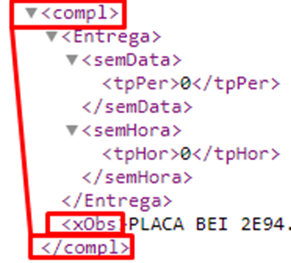
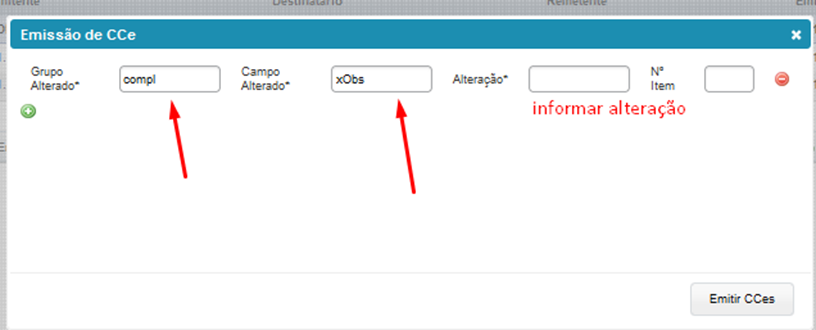
Após o preenchimento basta clicar em emitir CCes, feito isso o evento será vinculado ao CT-e, para saber se foi autorizado pela SEFAZ, ainda no Monitor clique no ícone de prancheta ao lado do box de seleção

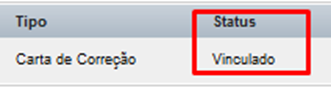
Caso tenha sido rejeitado, ainda nessa mesma tela, basta clicar no botão de detalhes será informado motivo
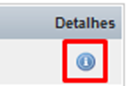
Mas lembre-se, em caso de dúvidas, entre em contato com nosso suporte. Poderemos te auxiliar.






